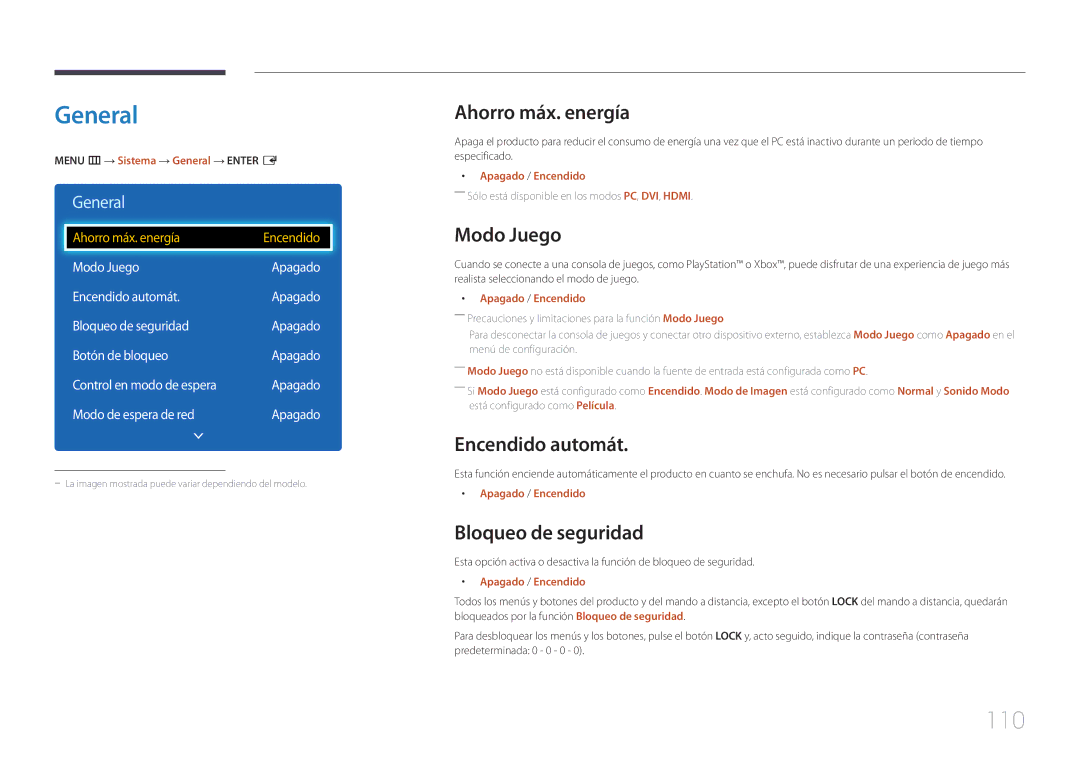Manual del usuario
Índice
Ajuste del sonido
Sistema
Especificaciones
TEL 01 55 5747-5100 / 01 800 726
Antes de usar el producto
Copyright
Símbolos
Precauciones de seguridad
Limpieza
Precaución
Almacenamiento
Electricidad y seguridad
Instalación
Ellos si se producen vientos fuertes
Entre agua de lluvia en el producto
Eléctrica o fuego
Personales
Funcionamiento
Importante
GAS
Precaución
Nuevas
Componentes
Preparativos
Comprobación de los componentes
BotonesDescripción
Piezas
Panel de control
Menú de control
Regresar
5V, 1.5A
Parte posterior
Descripción
Hdmi in 1, Hdmi
RJ45
Bloqueo antirrobo
Para bloquear un dispositivo de bloqueo antirrobo
Ajustar el volumen Cambiar la fuente de entrada
Mando a distancia
Se utilizan en el modo Anynet+ y el modo Multimedia
Para introducir pilas en el mando a distancia
Volver al menú anterior
Instalación en una pared perpendicular
Cambiar entre orientación vertical y horizontal
Ventilación
Instalación en un hueco en la pared
Instalación del equipo de montaje mural
Instalación del juego de montaje mural
Vista superior
Cantidad
Especificaciones del juego de montaje mural Vesa
Nombre del modelo Especificaciones de
Vesa a * B en Centímetros
Cable RS232C
Control remoto RS232C
Conexión del cable
Patilla Señal
Tipo
Cable LAN Solo modelo DCE, DCE-M, DCE-H
De patilla Color estándar Señal
Macho
Conector RJ45
Cable LAN directo PC a HUB
Cable LAN cruzado PC a PC
Señal
Conexión 3 modelos DCE / DCE-M / DCE-H
Conexión
Conexión 1 modelos EDE / EME
Control comando de control Set
Códigos de control
Visualización del estado de control comando de control Get
Comando
Establecimiento del volumen Establecer volumen
Control de volumen
ERR código que muestra el error que se ha producido
Control de potencia
Control de fuente de entrada
Control del modo de pantalla
Screen Mode Código que establece el estado del producto
Screen Mode Código que establece el estado del producto Nak
Control del tamaño de pantalla
Control del encendido y apagado de PIP
Control del ajuste automático sólo PC y BNC
Completa Natural
Control del modo de mural de vídeos
Bloqueo de seguridad
Encender/apagar Mural de vídeos
Mural de vídeos Activado
Control de usuario de Mural de vídeos
WallOn Como anterior Nak
Modelo de Mural de vídeos
Apagado
Modelo de Mural de vídeos 10x10 1 ~
Número establecido
Conexión a un PC
Conexión y uso de un dispositivo fuente
Antes de la conexión
Puntos de control previos a la conexión
Conexión mediante un cable DVI tipo digital
Conexión mediante un cable HDMI-DVI
Conexión mediante un cable Hdmi
Conexión mediante el cable de componentes
Conexión a un dispositivo de vídeo
Conexión mediante el cable AV
Hdmi
Cables HDMI-DVI y de audio
Conexión a un sistema de audio
Uso de un cable Hdmi o un cable de Hdmi a DVI hasta 1080p
Conexión de la antena
Conexión del cable LAN
Conexión de la HDBase-T
Origen
Cambio de la fuente de entrada
Origen
Menu m → Aplicaciones → Lista de Entradas → Enter E
Eliminar programa
Uso de MDC
Desinstalación
Conexión a MDC
Monitor Ordenador
Utilización de MDC a través de Ethernet
Conexión mediante un cable LAN directo
Si la fuente de entrada es PC, DVI, Hdmipc
Ajuste de pantalla
Modo de Imagen
Si la fuente de entrada es TV, AV, Componente, Hdmiav
Menu m → Imagen → Gamma → Enter E
Gamma
Menu m → Imagen → Enter E
Ajusta la intensidad del color principal
No aplicar / Aplicar
Valor calibrado
Menu m → Imagen → Valor calibrado → Enter E
Tamaño de imagen
Tamaño de imagen
Tamaño de imagen
· Posición Selección de resolución
Tamaño de imagen
Posición
Zoom/Posición
Tamaño de imagen 169 · Posición
Ajuste Automático
Selección de resolución
Menu m → Imagen → Ajuste Automático → Enter E
Fino Posición Reiniciar Imagen
Ajuste Pantalla de PC
Ajuste Pantalla de PC
Ajustes de PIP
Imagen principal Imagen secundaria
Fuente de entrada Modo de Imagen Configuración avanzada
Configuración avanzada
Configuración avanzada
Menu m → Imagen → Configuración avanzada → Enter E
Tono de Piel
Contraste dinámico
Tono del negro
Solo modo RGB
Fuente de entrada Modo de Imagen Opciones de imagen
Opciones de imagen
Opciones de imagen
Vista Digital Clara
Tono de Color
Temperatura de color
Filtro de ruido Mpeg
Auto Motion Plus
Nivel de negro Hdmi
Modo película
Luz de fondo dinámica
Restablezca imagen
Imag. desact
Restablezca imagen
Imag. desact
Sonido
Ajuste del sonido
Sonido Modo
Efecto de son Ajustes del altavoz Reinic. de son
Ajustes del altavoz Reinic. de son
Efecto de son
Sonido Modo
Efecto de son
Ajustes del altavoz
Reinic. de son
Efecto de son Ajustes del altavoz
Prog. Automática
Cancelación de Prog. Automática
Emisión
Antena
Aire / Cable
Antena
Menu m → Emisión → Antena → Enter E
Lista de canales
Modo
Guía
Admin. de programa
Admin. de programa
Navegación rápida
Eliminación/grabación de canales
Editar canal
Iconos en la página de edición de canales
Menu m → Emisión → Editar canal → Enter E
Nombre de la Operaciones Opción
Edición de canales grabados
Bloqueo/desbloqueo de canales con una contraseña
Menu m → Emisión → Edit. Favoritos → Enter E
Edit. Favoritos
Creación de una lista de canales favoritos
Favoritos
Edición de las listas de canales favoritos
Copiar a
Renombrar
Cambiar de nombre una lista de canales favoritos
Borrar canal encriptado
Ajustes de canal
Sintonía fina
Cómo interrumpir la función Borrar canal encriptado
Sonido Multi-Track
Opciones de audio
Idioma preferido
Discapacidad visual
Soez / D Diálogos sexualmente provocativos
Bloq. Clasif. Programas
Menu m → Emisión → Bloq. Clasif. Programas. → Enter E
17 años. / X sólo para adultos. / NR Sin clasificar
Page
Modo de Subtítulo
Subtítulo
Subtítulo
Menu m → Emisión → Subtítulo → Enter E
Opciones de subtítulo digital
Sólo canales digitales
Estado de red
Configuración de red
Red
Tipo de red
Configuración de red cableada
Conexión a una red cableada
Dirección IP
Configuración de red automática cableada
Configuración de red manual cableada
Automáticamente a Ingresar en forma manual
Conexión a una red inalámbrica
Configuración de red inalámbrica
Configuración de red automática inalámbrica
Pantalla
Configuración de red manual inalámbrica
Están configuradas y listas para usar
Conexión
Seleccione WPSPBC, pulse E y, después, vuelva a pulsar E
Cómo configurar la red mediante Wpspbc
Si el enrutador tiene un botón WPSPBC, siga estos pasos
Menu m → Red → Configuración de AllShare → Enter E
Wi-Fi directa
Menu m → Red → Wi-Fi directa → Enter E
Uso de la función AllShare Play
Conectar al servidor
Config. de red del serv
Nombre dispos
Acceso al serv
Actualizar
Aplicaciones
Lista de Entradas
Editar Nombre
Lista de Entradas
MagicInfo Lite
Reproducir contenido desde la memoria interna o USB
Menu m → Aplicaciones → MagicInfo Lite → Enter E
Nombre de la opción Operaciones
Canal de red
Funciones disponibles en la página MagicInfo
Uno / Todo
Config
Interno / USB
Retire el dispositivo USB con seguridad
Sistema
Configuración
Sistema
Multi Control
Configuración de ajustes para Multi Control
Idioma del menú
Tiempo
Tiempo
Reloj
Modo Reloj
Temporiz. enc
Temporiz. enc Temporiz. apag Administración de feriados
Temporizador
Reloj
Reloj TemporizadorApagado Temporiz. enc
Administración de feriados
Temporiz. apag
Temporiz. apag ~ Temporiz. apag
Solución Eco
100
Menu m → Sistema → Protector de pantalla → Enter E
Protector de pantalla
101
Apagado / 2 horas / 4 horas / 8 horas / 10 horas
Cambio de Pixel
Protección de pantalla
102
Protección de pantalla
Muestra inmediata Apagado Lateral gris
103
Cambio de Pixel Apagado
Apagado
Lateral gris
104
Muestra inmediata
Cambio de Pixel Apagado Temporizador
Menu m → Sistema → Teletipo → Enter E
Teletipo
105
Vertical Super. / Medio / Inferior
Muro de videos
Muro de videos
106
Formato
Posición de la pantalla
107
Vertical
Muro de videos Encendido · Formato Completa · Horizontal
Ajus. del int. auto. de origen
108
Menu m → Sistema → Cambiar Código → Enter E
Cambiar Código
109
General
110
Control en modo de espera
111
Botón de bloqueo
Hdbt Espera
Pantalla OSD
112
Programación del foco
Ajuste de encendido
Anynet+ HDMI-CEC
Anynet+ HDMI-CEC
113
Anynet+ HDMI-CEC
Cambio entre dispositivos Anynet+
114
Apagado Automático
Anynet+ HDMI-CEC
115
Solución de problemas relacionados con Anynet+
Problema Posible solución
Anynet+ no funciona
No se muestra el dispositivo conectado
Problema
116
117
Producto clonado
Reinicie el sistema
Producto clonado
Encend. módulo de PC
Reiniciar todo
Video de pago DivX
118
Contacto Samsung
Soporte técnico
Actualización de software
119
120
Sistemas de archivos y formatos de archivos
121
Dispositivos compatibles con la reproducción de medios
Conexión de un dispositivo USB
122
Uso de un dispositivo USB
Retirada de un dispositivo USB
Presentacion
123
Nombre de la Operaciones Fotos Videos Música Opción
Como Carpeta Codificación
124
Retroceder / Adelantar
125
Pausa / Reproducir
Buscar
Mezcla
126
Repetir
Active o desactive el modo de reproducción aleatoria
Formato de archivo de imagen admitido
127
Subtítulos
Externo
Formatos de vídeo compatibles
128
Formatos de archivo de música admitidos
Extensión de archivo
Fotogramas Mbps Fps
129
Contenedor Códec de vídeo Resolución Velocidad de
640 x
130
263 DivX5.x DivX6.X
Prueba del producto
Solución de problemas
131
Comprobación de la resolución y la frecuencia
132
Problema de instalación modo PC
Problema de la pantalla
Compruebe lo siguiente
El color blanco no parece realmente blanco
133
Oscura El color de la pantalla no es uniforme
El producto se apaga automáticamente
El brillo y el color no parecen normales
134
Lo mostrado en pantalla no parece normal
La pantalla no se muestra a pantalla completa
Vaya a Sonido y cambie Seleccionar altavoz a Interno
Problema con el sonido
135
136
Problema con el mando a distancia
Problema con el dispositivo fuente
El menú PIP no está disponible
Otros problemas
137
No hay sonido en el modo Hdmi
138
El sensor IR no funciona
139
Pregunta Respuesta
Nombre del modelo
Especificaciones
140
Panel Tamaño
Medioambientales
141
Consideraciones Funcionamiento
Almacenamiento
Frecuencia vertical Reloj de píxeles
Modos de temporización predefinidos
142
KHz MHz
143
No se trata de un defecto del producto
Apéndice
144
El daño del producto ha sido causado por el cliente
¿En qué consiste el desgaste con persistencia de imágenes?
145
Calidad de imagen óptima
146
Cómo evitar el desgaste con persistencia de imágenes
Licencia
147
Terminología
148